|
有的朋友在更新win11后,发现右击任务栏只有任务栏设置了,不知道win11右击任务栏打开任务管理器怎么设置,其实我们只需要在注册表中修改就可以了,还能把右击菜单改回win10的样式。
1、首先右键“ 开始菜单 ”,打开“ 运行 ”
2、在其中输入“ regedit ”回车确定打开注册表编辑器。
3、接着复制“计算机\HKEY_LOCAL_MACHINE\SOFTWARE\Microsoft\Windows\CurrentVersion\Shell\Update\Packages”路径到上方路径栏。
4、然后在右边右键新建一个“ DWORD值 ”
5、将他重命名为“ UndockingDisabled ”,并双击打开,更改值为“ 1 ”并保存。
6、保存完成后重启电脑,就能发现右键任务栏可以打开任务管理器了。
以上就是win11右击任务栏打开任务管理器教程了,这种方法不仅可以恢复任务栏右键菜单,还可以将所有的win11右击菜单都设置为win10的样式。 |
正在阅读:win11右击任务栏怎么打开任务管理器【教程分享】win11右击任务栏怎么打开任务管理器【教程分享】
2022-12-21 15:34
出处:其他
责任编辑:xumei

相关文章
win11并排显示窗口怎么设置 win11并排显示窗口设置教程【详解】
win11窗口颜色怎么更改 win11窗口颜色更改教程【详解】
win11自动锁屏怎么关闭 win11自动锁屏关闭教程【详解】
win11防火墙怎么设置位置 win11防火墙设置位置介绍【详解】
CPU温度多少正常 CPU温度正常温度介绍【详解】
win11鼠标怎么设置位置 win11鼠标设置位置介绍【详解】
电脑上省略号怎么打出来 电脑上省略号打出来方法【详解】
笔记本无线网络怎么设置 笔记本无线网络设置教程【详解】
win11电脑vt怎么开启 win11电脑vt开启教程【详解】
win11鼠标灵敏度怎么调节 win11鼠标灵敏度调节教程【详解】
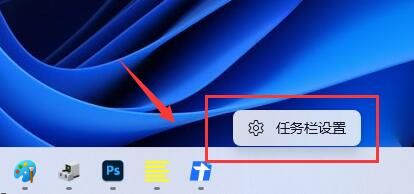

 海信(Hisense)7公斤滚筒洗衣机全自动 超薄嵌入 小型家用 除菌洗 冷水护色洗HG70DA10以旧换新
1199元
海信(Hisense)7公斤滚筒洗衣机全自动 超薄嵌入 小型家用 除菌洗 冷水护色洗HG70DA10以旧换新
1199元 西门子(SIEMENS)274升大容量家用三门冰箱 混冷无霜 零度保鲜 独立三循环 玻璃面板 KG28US221C
4899元
西门子(SIEMENS)274升大容量家用三门冰箱 混冷无霜 零度保鲜 独立三循环 玻璃面板 KG28US221C
4899元 美的(Midea) 微波炉家用小型旋转加热20L 智能蒸煮菜单 杀菌功能 M1-L213C
509元
美的(Midea) 微波炉家用小型旋转加热20L 智能蒸煮菜单 杀菌功能 M1-L213C
509元 苏泊尔(SUPOR)电饭煲4L电饭锅电饭锅多功能一体家用蓝钻圆厚釜4-5人可做锅巴饭煲仔饭智能预约蒸米饭1-8人 SF40FC875 4升预约定时
329元
苏泊尔(SUPOR)电饭煲4L电饭锅电饭锅多功能一体家用蓝钻圆厚釜4-5人可做锅巴饭煲仔饭智能预约蒸米饭1-8人 SF40FC875 4升预约定时
329元 品胜 充电宝65W大功率30000毫安大容量PD20W快充户外移动电源适用笔记本电脑苹果15华为小米手机
319元
品胜 充电宝65W大功率30000毫安大容量PD20W快充户外移动电源适用笔记本电脑苹果15华为小米手机
319元 绿联何同学推荐65W氮化镓充电器套装多口Type-C快充头适用pd20W苹果15三星手机macbookPro笔记本电脑线
129元
绿联何同学推荐65W氮化镓充电器套装多口Type-C快充头适用pd20W苹果15三星手机macbookPro笔记本电脑线
129元 KZ Castor双子座有线耳机入耳式双单元哈曼曲线发烧HiFi耳返耳麦
88元
KZ Castor双子座有线耳机入耳式双单元哈曼曲线发烧HiFi耳返耳麦
88元 格兰仕(Galanz)电烤箱 家用烤箱 40L大容量 上下独立控温 多层烘培烤箱炉灯多功能 K42 经典黑 40L 黑色
459元
格兰仕(Galanz)电烤箱 家用烤箱 40L大容量 上下独立控温 多层烘培烤箱炉灯多功能 K42 经典黑 40L 黑色
459元 美的(Midea)中药锅煎药壶 智能全自动陶电砂锅炖药锅煲 煎药机器 养生熬药壶 大容量分体式 【4L容量】长效预约JYC4002
299元
美的(Midea)中药锅煎药壶 智能全自动陶电砂锅炖药锅煲 煎药机器 养生熬药壶 大容量分体式 【4L容量】长效预约JYC4002
299元 美的(Midea)电压力锅 高压锅家用5L双胆鲜汤深胆煮汤锅 智能多功能电饭煲 智能预约焖香饭智能 【5L高压浓香款】7段调压 多重口感 50Q3-FS
299元
美的(Midea)电压力锅 高压锅家用5L双胆鲜汤深胆煮汤锅 智能多功能电饭煲 智能预约焖香饭智能 【5L高压浓香款】7段调压 多重口感 50Q3-FS
299元 漫步者(EDIFIER)M25 一体式电脑音响 家用桌面台式机笔记本音箱 蓝牙5.3 黑色
129元
漫步者(EDIFIER)M25 一体式电脑音响 家用桌面台式机笔记本音箱 蓝牙5.3 黑色
129元 TCL电视 85英寸 120Hz 高色域 3+64GB 2.1声道音响 平板电视机 以旧换新 85英寸 官方标配
4799元
TCL电视 85英寸 120Hz 高色域 3+64GB 2.1声道音响 平板电视机 以旧换新 85英寸 官方标配
4799元












